Jak nainstalovat a používat Wine na Ubuntu 20.04
Wine je vrstva kompatibility s otevřeným zdrojovým kódem, která umožňuje spouštět aplikace Windows v operačních systémech Unix, jako jsou Linux, FreeBSD a macOS. Vínoje zkratka pro „víno není emulátor“. Překládá systémová volání systému Windows do ekvivalentních volání POSIX používaných operačními systémy založenými na Unixu, což vám umožní bezproblémovou integraci programů Windows do desktopového prostředí.
ne všechny aplikace systému Windows budou spuštěny ve Wine, ai když ano, nemusí se chovat stejným způsobem, jakým by normálně. The Wine AppDBis databáze obsahující seznam aplikací, které byly testovány a potvrzeny pracovat v rámci Wine.
víno není vždy nejlepší volbou pro spouštění programů Windows v systému Linux. Můžete také použít virtualizační nástroj, jako je Virtualboxnebo VMware, ale vyžadují více systémových prostředků a instalační soubor systému Windows.
tento článek popisuje, jak nainstalovat Wine na Ubuntu 20.04. Ukážeme vám, jak nainstalovat distro výchozí verzi 5.0 a nejnovější verzi 6.x z repozitářů WineHQ. Stejné pokyny platí pro jakoukoli distribuci založenou na Ubuntu, včetně Zorin OS, Linux Mint a Elementary OS.
instalace Wine 5.0 na Ubuntu #
balíčky Wine jsou součástí výchozích úložišť Ubuntu a lze je snadno nainstalovat pomocí správce balíčků apt. Toto je nejjednodušší způsob instalace Wine na Ubuntu. Verze distro však může zaostávat za nejnovějším vydáním Wine.
většina aplikací systému Windows je postavena pro 32bitovou architekturu. Prvním krokem je povolení multiarch, což vám umožní nainstalovat do počítače 64 i 32bitové balíčky:
sudo dpkg --add-architecture i386sudo apt update
nainstalujte víno:
sudo apt install wine64 wine32po dokončení instalace ji ověřte tiskem verze wine :
wine --versionaktuální verze Wine dostupná v úložištích Ubuntu 20.04 je 5.0.
wine-5.0 (Ubuntu 5.0-3ubuntu1)to je vše. Víno bylo nainstalováno na vašem počítači a můžete jej začít používat.
Instalace Vína 6.0 na Ubuntu #
v této části poskytneme pokyny krok za krokem, Jak nainstalovat verzi Wine 6 Na Ubuntu 20.04.
pokud používáte 64bitový systém Ubuntu, povolte 32bitovou architekturu a aktualizujte seznam balíčků:
sudo dpkg --add-architecture i386sudo apt update
importovat klíč GPG úložiště WineHQ:
wget -qO- https://dl.winehq.org/wine-builds/winehq.key | sudo apt-key add -přidejte do svého systému úložiště WineHQ:
sudo apt install software-properties-commonsudo apt-add-repository "deb http://dl.winehq.org/wine-builds/ubuntu/ $(lsb_release -cs) main"
nainstalujte víno zadáním:
sudo apt install --install-recommends winehq-stabletím se nainstaluje spousta balíčků. Po dokončení ověřte instalaci vína zadáním:
wine --versionv době psaní tohoto článku, Poslední Hlavní vydání vína je verze 6.0:
wine-6.0víno bylo nainstalováno a připraveno k použití.
konfigurace Wine #
Chcete-li zahájit konfiguraci Wine, spusťte v terminálu příkaz winecfg. Příkaz nainstaluje Mono a Gecko a nastaví prostředí vína:
winecfgzobrazí se dialogové okno s dotazem, zda chcete nainstalovat balíček wine-mono:
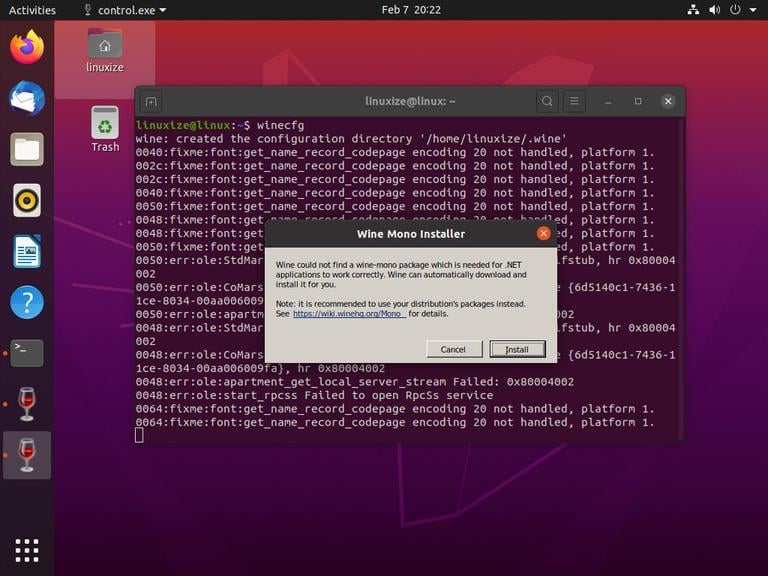
klikněte na tlačítko“ Instalovat “ a instalace se spustí. Po dokončení se objeví nový dialog s výzvou k instalaci Gecko. Znovu klikněte na tlačítko“ Instalovat“.
po dokončení instalace se zobrazí dialogové okno Konfigurace vína. Zde můžete nakonfigurovat různá nastavení vína. Výchozí nastavení by mělo být ve většině případů dostatečné. Po dokončení zavřete dialogové okno.
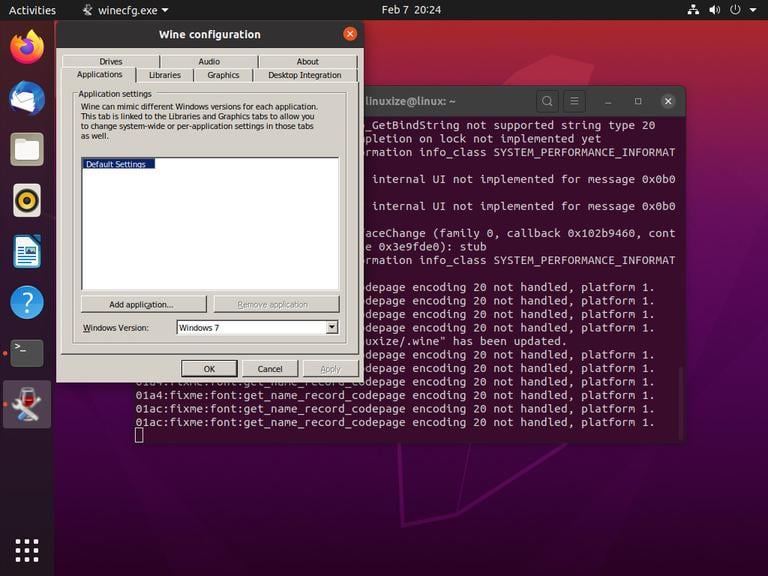
instalace Notepad++ na Ubuntu #
Nyní, když je víno nainstalováno a nakonfigurováno, vysvětlíme, jak nainstalovat aplikace Windows do vašeho Ubuntu.
v tomto tutoriálu vám ukážeme, jak nainstalovat Notepad++, jeden z nejpopulárnějších textových editorů systému Windows. Spusťte prohlížeča stáhněte instalační soubor ze stránky Notepad++ download.
po dokončení stahování spusťte instalaci kliknutím pravým tlačítkem myši na soubor .exe a výběrem možnosti „Otevřít pomocí zavaděče programu Wine Windows“.

spustí se Průvodce instalací, vybere jazyk a nainstaluje Poznámkový blok++ stejným způsobem, jakým byste nainstalovali libovolnou aplikaci do počítače se systémem Windows.
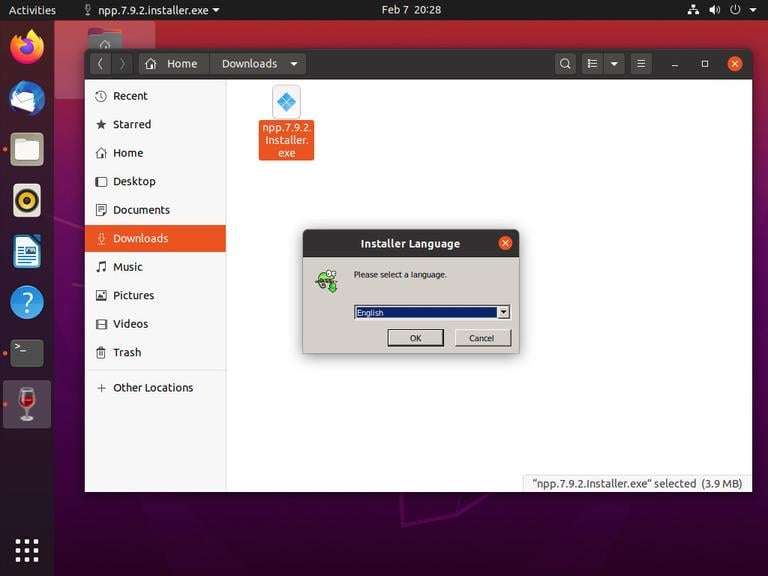
aplikace Windows jsou nainstalovány v adresáři ~/.wine/drive_c/.
Chcete-li spustit Editor Notepad++, přejděte do adresáře ~/.wine/drive_c/Program Files (x86)/Notepad++ a dvakrát klikněte na soubor notepad++.exe.

aplikaci můžete také spustit z vyhledávacího panelu aktivit.
závěr #
ukázali jsme vám, jak nainstalovat Wine na plochu Ubuntu 20.04 a jak nainstalovat aplikace Windows.




